۳ترفندساده برای افزایش سرعت وایفای
۱- روتر خود را جابهجا کنید
یکی از سادهترین کارهایی که میتوانید برای افزایش سرعت وایفای انجام دهید این است که روتر خود در نقطه مرکزی خانه بگذارید. سیگنالهای وایفای فقط تا حدی میتوانند حرکت کنند، بنابراین اگر روتر بیسیم خود را در گوشه خانه قرار دهید، در گوشه دیگر احتمالا مشکل اینترنت خواهید داشت. بهترین جا برای روتر شما در یک مکان مرکزی و مرتفع و نزدیک به جایی است که اغلب از اینترنت استفاده میکنید. از قرار دادن روتر خود در مکانهایی مانند زیرزمین یا کمد خودداری کنید.
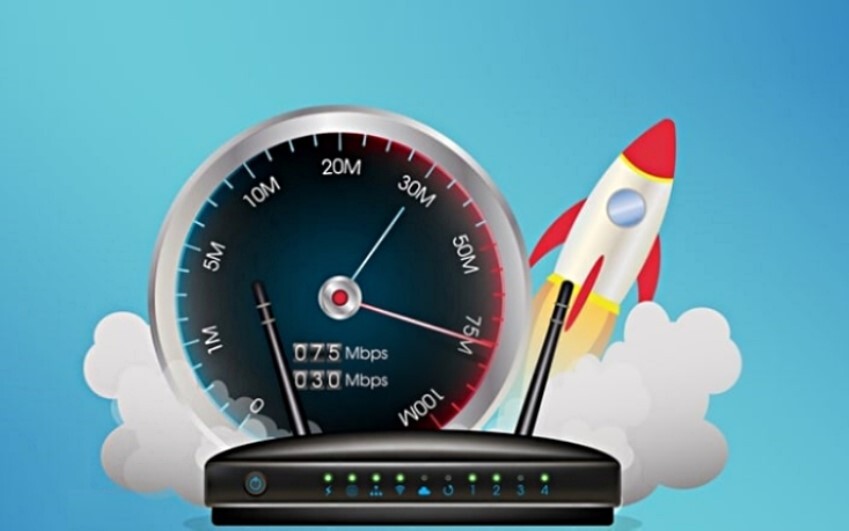
۲- فرکانس را تغییر دهید
دو فرکانس وجود دارد که Wi-Fi روی آنها کار میکند: ۲.۴گیگاهرتز و ۵ گیگاهرتز. اکثر روترها به طور خودکار در بهترین کانال برای شما اجرا میشوند، اما گاهی اوقات لازم است آن را به صورت دستی تغییر دهید. کانالهای فرکانس ممکن است شلوغ شوند، بنابراین اگر شما و همه همسایگانتان از یک کانال در باند ۲.۴گیگاهرتز استفاده کنید، میتواند بر سرعت وایفای شما تاثیر بگذارد. به این ترتیب، باید بهترین کانال Wi-Fi را پیدا کنید. برای انجام این کار در مک، میتوانید از Wireless Diagnostics استفاده کنید. فقط کلید Option را نگه دارید و روی نماد Wi-Fi در نوار منو کلیک کنید. سپس پنجره اسکن بهترین کانالهای۴/۲ گیگاهرتز و ۵ گیگاهرتز موجود را فهرست میکند. در ویندوز، میتوانید از Windows PowerShell برای دیدن همه کانالهای موجود استفاده کنید. برای تغییر Wi-Fi خود به بهترین کانال، وارد رابط آنلاین روتر خود شوید. نشانی آیپی روتر خود را در یک مرورگر وب تایپ کنید، وارد شوید و به تنظیمات بروید.
۳- دور نگه داشتن روتر از اشیای بزرگ
برای رسیدن به سرعت بهینه وایفای خود، باید مطمئن شوید که روتر شما دور از اشیایی است که میتوانند با سیگنال آن تداخل داشته باشند. این شامل سایر وسایل الکترونیک، اشیای فلزی بزرگ و مبلمان حجیم میشود. برخی از وسایل الکترونیک که باید از آنها اجتناب کرد عبارتند از مایکروویو و تلویزیون، چرا که سیگنالهای قوی منتشر میکنند. بسیاری از لوازم الکترونیک بیسیم مانند تلفن، اجاقهای مایکروویو، مانیتور کودک و در بازکنهای گاراژ از همان فرکانس روتر Wi-Fi شما استفاده میکنند. در نتیجه، این نویز سیگنال میتواند در اتصال بین دستگاه و روتر شما اختلال ایجاد کند.
دو فرکانس وجود دارد که Wi-Fi روی آنها کار میکند: ۲.۴گیگاهرتز و ۵ گیگاهرتز. اکثر روترها به طور خودکار در بهترین کانال برای شما اجرا میشوند، اما گاهی اوقات لازم است آن را به صورت دستی تغییر دهید. کانالهای فرکانس ممکن است شلوغ شوند، بنابراین اگر شما و همه همسایگانتان از یک کانال در باند ۲.۴گیگاهرتز استفاده کنید، میتواند بر سرعت وایفای شما تاثیر بگذارد. به این ترتیب، باید بهترین کانال Wi-Fi را پیدا کنید. برای انجام این کار در مک، میتوانید از Wireless Diagnostics استفاده کنید. فقط کلید Option را نگه دارید و روی نماد Wi-Fi در نوار منو کلیک کنید. سپس پنجره اسکن بهترین کانالهای۴/۲ گیگاهرتز و ۵ گیگاهرتز موجود را فهرست میکند. در ویندوز، میتوانید از Windows PowerShell برای دیدن همه کانالهای موجود استفاده کنید. برای تغییر Wi-Fi خود به بهترین کانال، وارد رابط آنلاین روتر خود شوید. نشانی آیپی روتر خود را در یک مرورگر وب تایپ کنید، وارد شوید و به تنظیمات بروید.
۳- دور نگه داشتن روتر از اشیای بزرگ
برای رسیدن به سرعت بهینه وایفای خود، باید مطمئن شوید که روتر شما دور از اشیایی است که میتوانند با سیگنال آن تداخل داشته باشند. این شامل سایر وسایل الکترونیک، اشیای فلزی بزرگ و مبلمان حجیم میشود. برخی از وسایل الکترونیک که باید از آنها اجتناب کرد عبارتند از مایکروویو و تلویزیون، چرا که سیگنالهای قوی منتشر میکنند. بسیاری از لوازم الکترونیک بیسیم مانند تلفن، اجاقهای مایکروویو، مانیتور کودک و در بازکنهای گاراژ از همان فرکانس روتر Wi-Fi شما استفاده میکنند. در نتیجه، این نویز سیگنال میتواند در اتصال بین دستگاه و روتر شما اختلال ایجاد کند.
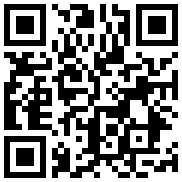
تازه ها
پیشنهاد سردبیر


در یادداشتی اختصاصی برای جام جم آنلاین مطرح شد
جنبش مردمی سوریه

در یادداشتی اختصاصی برای جام جم آنلاین مطرح شد
زمان دیپلماسی برای حمایت از مقاومت

عضو دفتر حفظ و نشر آثار رهبر انقلاب در گفتگو با جام جم آنلاین مطرح کرد


















